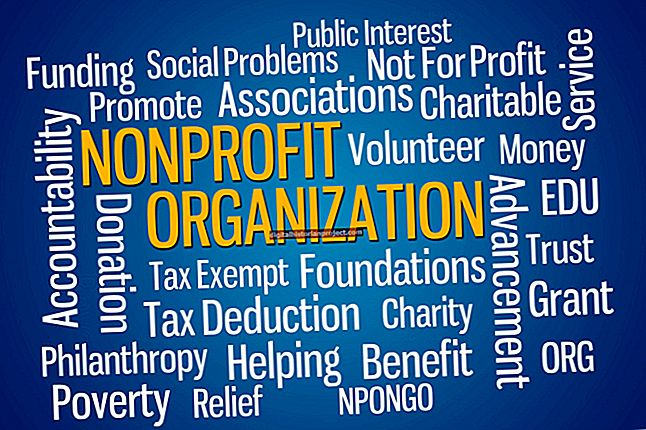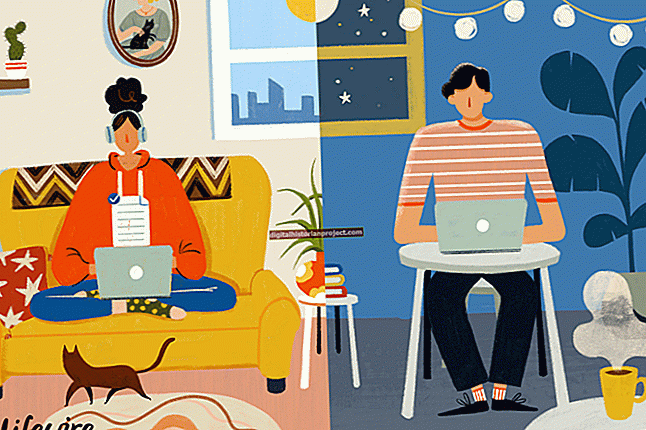مائیکروسافٹ ورڈ آپ کی دستاویز کے مختلف نظریات مہیا کرتا ہے ، جس میں دو صفحوں کی ترتیب بھی شامل ہے جو ایک کھلی کتاب سے ملتی جلتی ہے۔ آپ ضمنی مقابلہ کے ل for دو مختلف دستاویزات سے ایک صفحہ بھی دیکھ سکتے ہیں۔ کمان ربن پر دیکھیں والا ٹیب آپ کو اس مواد کو دیکھنے اور کارروائی کرنے کے ل layout بہترین ترتیب منتخب کرنے کے قابل بناتا ہے۔
ایک دستاویز کے لئے پڑھیں موڈ
کمانڈ ربن پر "دیکھیں" ٹیب پر کلک کریں اور اس کے بعد موجودہ نظریات کو ایک اسکرین پر دو صفحات کی ترتیب میں تبدیل کرنے کے لئے ویو گروپ میں "ریڈ موڈ" منتخب کریں۔ متبادل کے طور پر ، ورڈ ونڈو کے نیچے واقع اسٹیٹس بار میں ، "اوپن بک کا نشان" - "پڑھیں وضع" آئکن پر کلک کریں۔ صفحہ کو موڑنے کے ل screen اسکرین ایج پر دشاتی ایرو بٹن پر کلک کریں ، اگر قابل اطلاق ہو۔ اپنی دستاویز کو اپ ڈیٹ کرنے کے لئے ، "دیکھیں" ٹیب پر کلک کریں اور پھر "دستاویز میں ترمیم کریں" کو منتخب کریں۔ اسٹیٹس بار پر "افقی لائنوں والے مربع کی علامت" - پرنٹ لے آؤٹ آئیکن پر کلک کرکے آپ ریڈ موڈ کو بھی چھوڑ سکتے ہیں۔
دو دستاویزات دیکھیں
دونوں دستاویزات کھولیں اور پھر ربن پر "دیکھیں" ٹیب پر کلک کریں۔ ایک اسکرین پر موجود دو دستاویزات ونڈوز کا سائز تبدیل کرنے کے لئے ونڈو گروپ میں "سائڈ بائی سائڈ" پر کلک کریں۔ ونڈو گروپ میں "ہم وقت ساز سکرولنگ" کمانڈ بھی شامل ہے - ایک ہی وقت میں دونوں صفحات کو اسکرول کرنے اور آپ کو لائن لائن کے ذریعہ مشمولاتی لائن کا موازنہ کرنے میں مدد کرنے کے لئے - "ڈبل تیر آئیکن والے دو اوورلیپنگ صفحات۔ دو دستاویزات ونڈوز کو الگ کرنے کے لئے ، ونڈو گروپ میں ، "ضمنی طور پر دیکھیں" شبیہ پر دوبارہ کلک کریں - دو الگ صفحات کی علامت۔
ورژن دستبرداری
اس مضمون میں دی گئی معلومات کا تعلق مائیکرو سافٹ ورڈ 2013 سے ہے۔ یہ دوسرے ورژن یا مصنوعات کے ساتھ تھوڑا سا یا نمایاں طور پر مختلف ہوسکتا ہے۔